Lancements de jeux Steam puis fermeture : 7 façons de le réparer

Certains utilisateurs de Steam ont rapporté sur le forum Steam que certains jeux se ferment instantanément sur les écrans de chargement.
En conséquence, les jeux ne démarrent pas pour eux. De plus, il arrive que le jeu Steam se lance puis se ferme sans message d’erreur.
Pourquoi mon jeu continue-t-il de se fermer sur Steam ?
Le problème de plantage d’un jeu Steam peut être causé par une multitude de raisons, mais les plus courantes sont les suivantes :
- Intégrité des fichiers – Parfois, certains fichiers peuvent devenir endommagés ou corrompus lors du processus d’installation d’une application ou d’un jeu. Dans ce cas, vous devrez réinstaller complètement le jeu .
- Logiciel antivirus tiers – Les antivirus sont connus pour interférer avec les applications qu’ils considèrent à tort comme nuisibles. Cela pourrait être le cas avec l’erreur de plantage des jeux Steam sous Windows 11. Vous voudrez peut-être passer à un meilleur antivirus qui ne causera pas de problèmes .
- Pilotes de graphique obsolètes – Les mises à jour de pilotes résolvent des problèmes de compatibilité et de sécurité, ainsi que des erreurs et du code défectueux, et elles peuvent parfois même ajouter des fonctionnalités au matériel sous-jacent. Ainsi, lorsque qu’un pilote est obsolète, cela peut provoquer des problèmes dans les applications et les jeux.
- ClientRegistry.blob – ClientRegistry.blob est le fichier que Steam utilise pour stocker les données d’enregistrement des jeux que vous avez installés sur votre ordinateur. Parfois, le fichier peut être corrompu et affecter ainsi les jeux Steam.
Suivez les étapes ci-dessous pour découvrir quoi faire pour résoudre le problème de préparation du lancement de Steam, puis rien ne se passe.
Comment réparer un jeu Steam qui continue de planter au démarrage ?
Avant de suivre les solutions ci-dessous, assurez-vous de vérifier les aspects suivants :
- Vérifiez les exigences système du jeu pour vous assurer que votre PC le prend en charge.
- Désactivez temporairement votre antivirus ou ajoutez votre jeu à sa liste blanche.
1. Mettez à jour le pilote de la carte graphique
1.1 Mettez-le à jour manuellement
- Faites un clic droit sur l’icône Démarrer, puis sélectionnez Gestionnaire de périphériques .
-
Développez le dossier Adaptateurs d’affichage , faites un clic droit sur votre carte graphique, et sélectionnez Mettre à jour le pilote**.
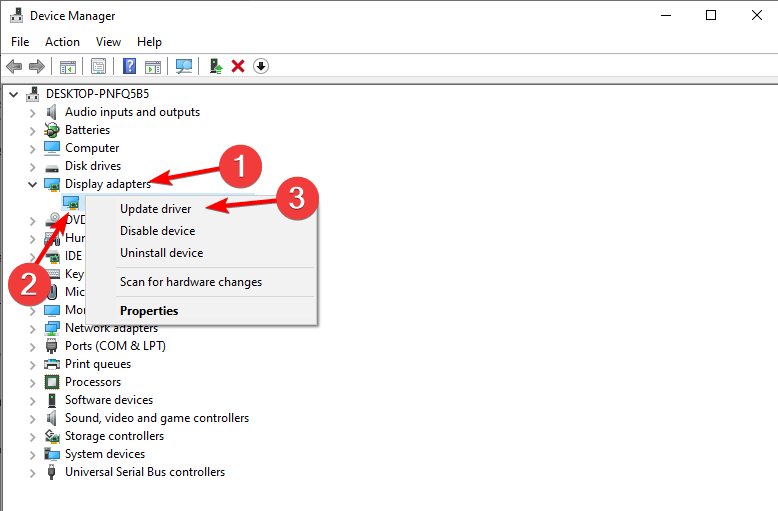
-
Sélectionnez l’option Rechercher automatiquement des pilotes puis redémarrez votre PC une fois le processus terminé.
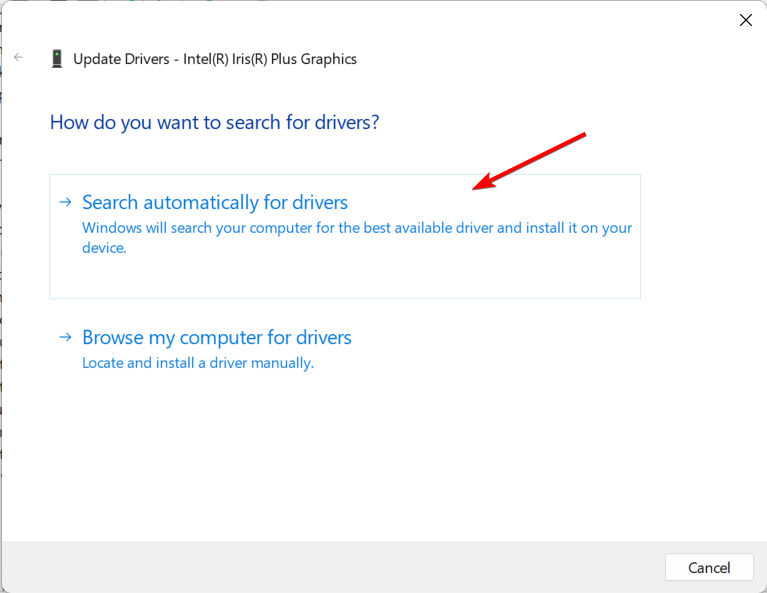
1.2 Mettez-le à jour automatiquement
Une manière plus efficace de garder tous vos pilotes à jour, y compris le pilote de la carte graphique, est d’utiliser un logiciel qui le fait automatiquement.
De cette façon, vous réduirez considérablement le nombre d’erreurs associées aux pilotes, ce qui impactera votre productivité et votre moral.
Outbyte Driver Updater est un excellent outil à avoir lorsqu’il s’agit de mettre à jour des pilotes. Ils utilisent de riches fichiers de pilotes prêts à être installés.
2. Supprimez le fichier ClientRegistry.blob
NOTE Si vous exécutez une nouvelle version de Steam, vous ne trouverez pas le ClientRegistry.blob car Steam ne l’utilise plus.
-
Ouvrez l’Explorateur de fichiers en appuyant sur Windows + E, puis allez dans le dossier Steam. L’emplacement sera généralement : C:\Program Files (x86)\Steam
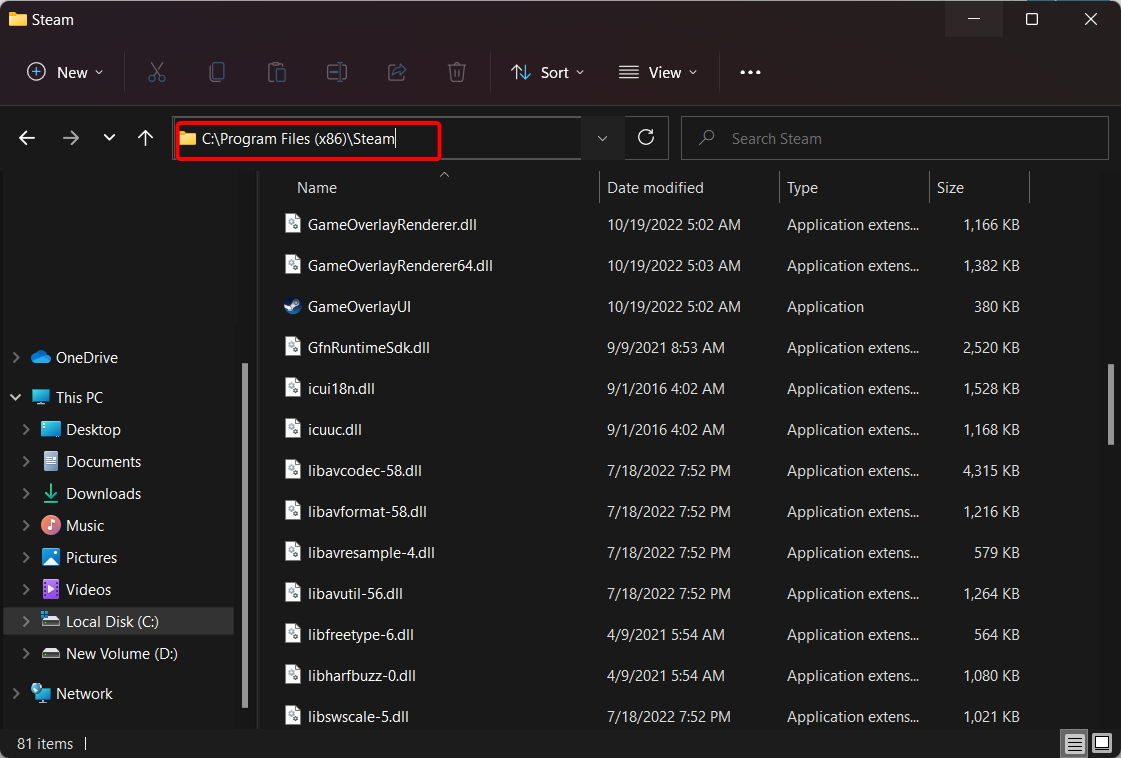
-
Ensuite, trouvez le fichier ClientRegistry.blob, faites un clic droit dessus, et sélectionnez Supprimer ou l’icône Corbeille .
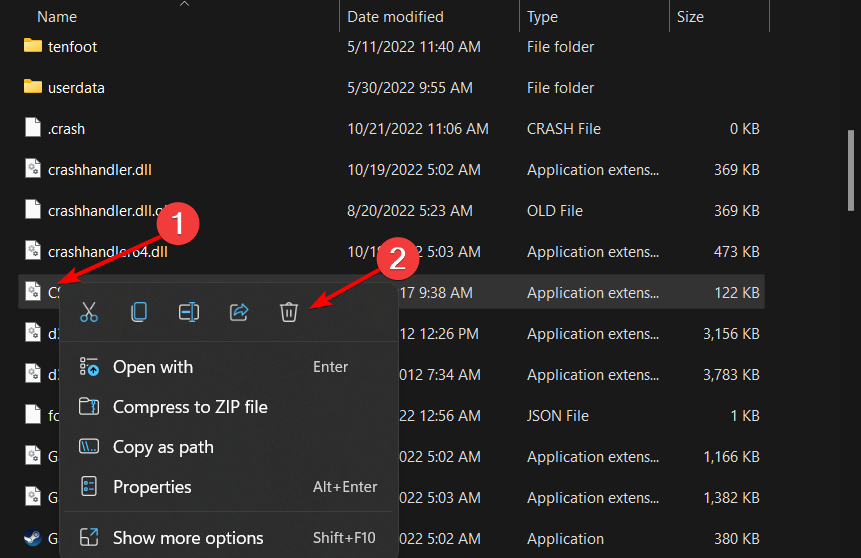
Les jeux peuvent ne pas fonctionner si le fichier ClientRegistry.blob de Steam est corrompu. Ainsi, la suppression d’un fichier ClientRegistry.blob corrompu est une autre solution potentielle pour les jeux Steam qui se ferment instantanément au lancement.
N’oubliez pas que vous perdrez également les paramètres locaux de Steam après avoir supprimé ce fichier.
3. Exécutez le jeu en mode de compatibilité
-
Appuyez sur Windows, tapez Steam , puis sélectionnez l’option Ouvrir l’emplacement du fichier sous le résultat.
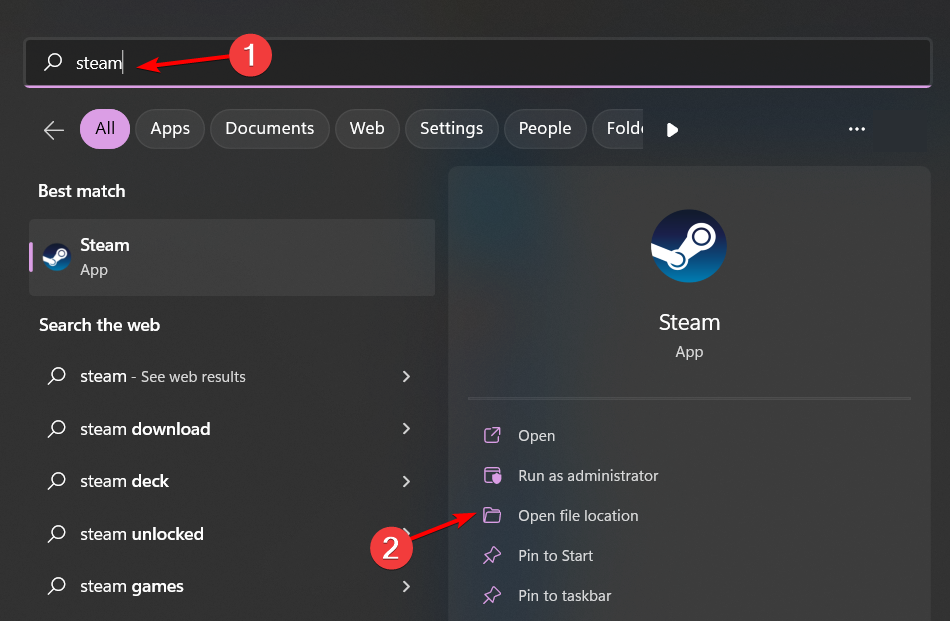
-
Faites un clic droit sur Steam et sélectionnez Propriétés .
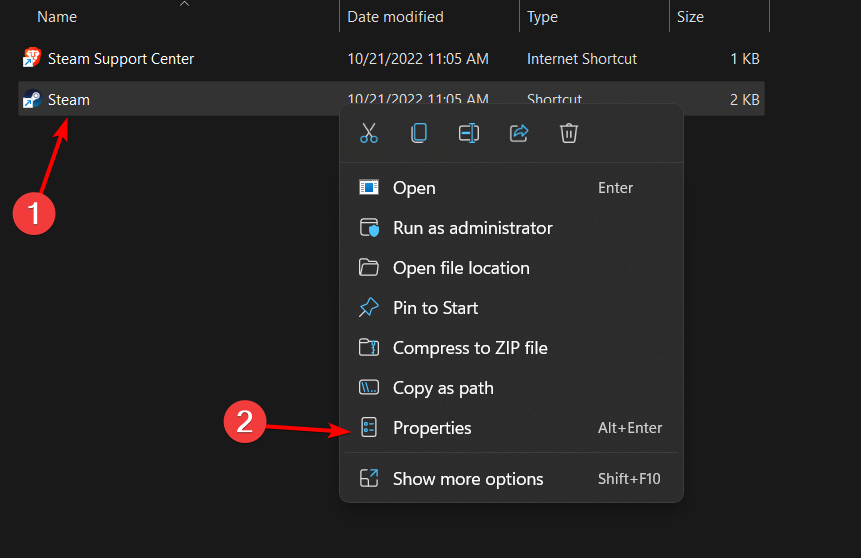
-
Ici, navigatez jusqu’à l’onglet Compatibilité et sélectionnez Exécuter ce programme en mode de compatibilité pour , suivi de Windows 8, dans le menu déroulant. Ensuite, cliquez sur les boutons Appliquer et OK pour enregistrer le nouveau paramètre.
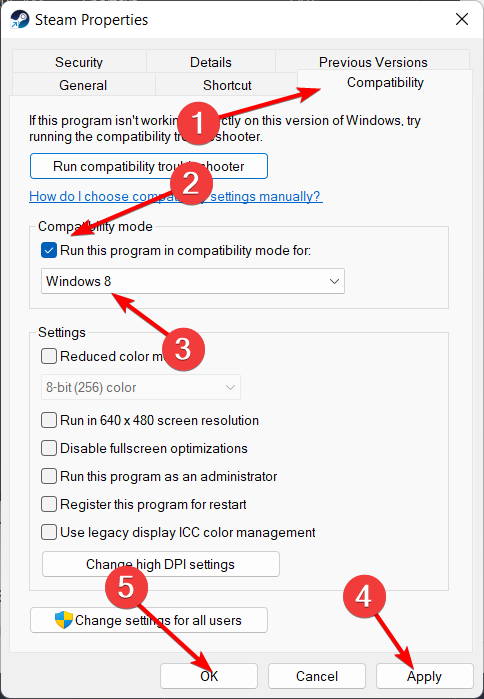
- Ensuite, ouvrez Steam pour relancer le jeu.
L’exécuter en mode de compatibilité pourrait résoudre le problème si c’est un titre de jeu légèrement plus ancien. Le mode de compatibilité exécute les logiciels avec des paramètres d’une plateforme Windows précédente. Cela aide également lorsque Jedi Survivor plante au démarrage.
Lisez plus sur ce sujet
- Vérificateur de compatibilité Windows 10/11 : Comment utiliser cet outil
- Comment réparer l’erreur de mode de compatibilité Steam ?
- Comment activer les paramètres de mode de compatibilité dans Windows 11
4. Vérifiez le cache du jeu
Vérifier les caches de jeu peut réparer des fichiers de jeu corrompus. Ainsi, cela pourrait être une solution potentielle pour les jeux Steam qui se ferment instantanément lorsque vous les exécutez.
-
Ouvrez Steam , puis faites un clic droit sur le jeu qui pose problème et sélectionnez Propriétés .
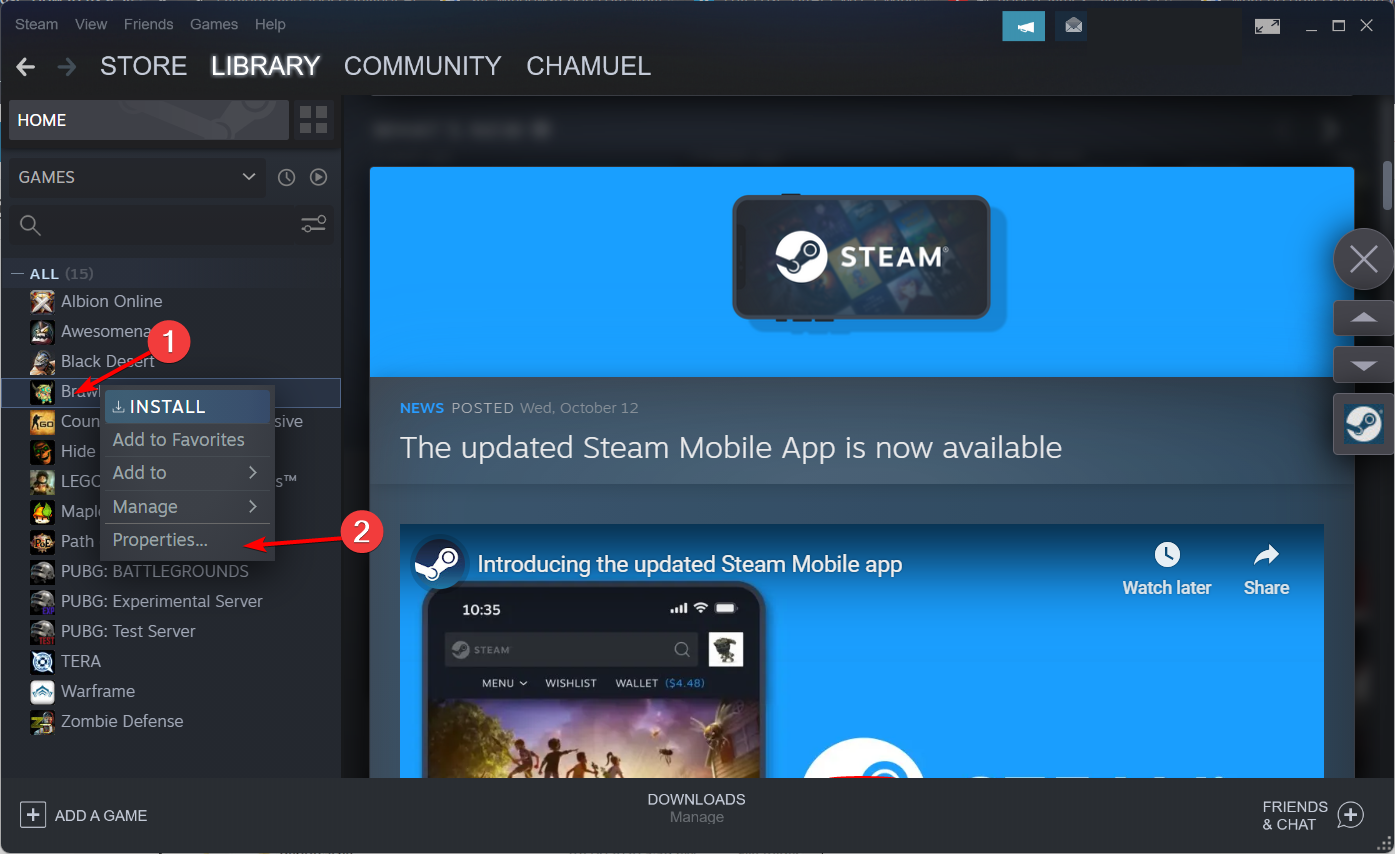
-
Ouvrez Steam , puis faites un clic droit sur le jeu qui pose problème et sélectionnez Propriétés .
-
Cliquez sur l’onglet Fichiers Locaux, qui inclut quatre options. Ensuite, sélectionnez l’option Vérifier l’intégrité des fichiers du jeu pour valider le cache.
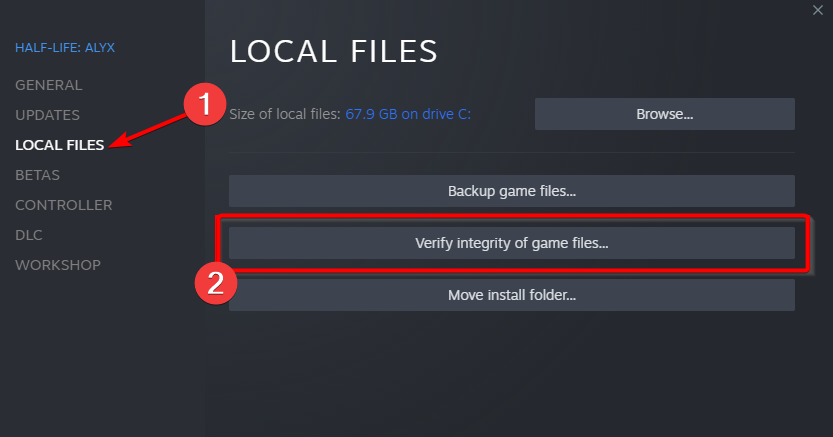
-
Cliquez sur l’onglet Fichiers Locaux, qui inclut quatre options. Ensuite, sélectionnez l’option Vérifier l’intégrité des fichiers du jeu pour valider le cache.
5. Supprimez le dossier appcache
-
Ouvrez l’Explorateur de fichiers en appuyant sur Windows + E, puis allez dans le dossier Steam. L’emplacement sera généralement : C:\Program Files (x86)\Steam
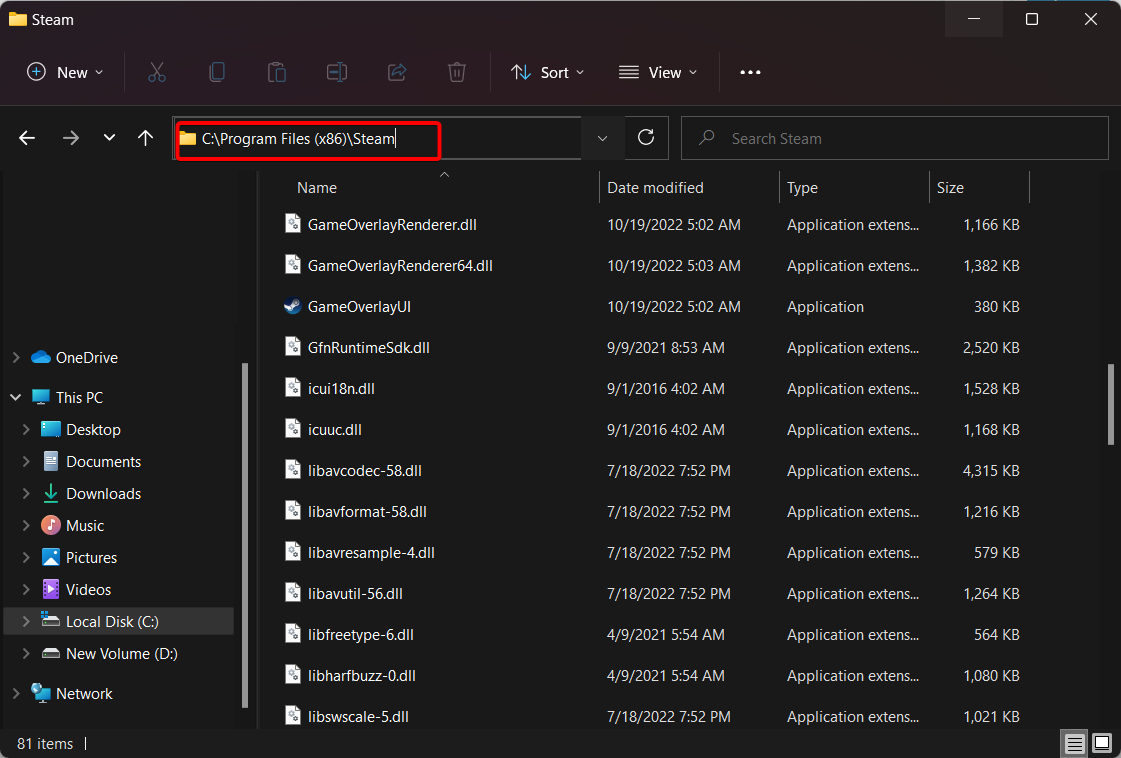
-
Ensuite, trouvez le dossier appcache, faites un clic droit dessus et sélectionnez Supprimer ou l’icône Corbeille.
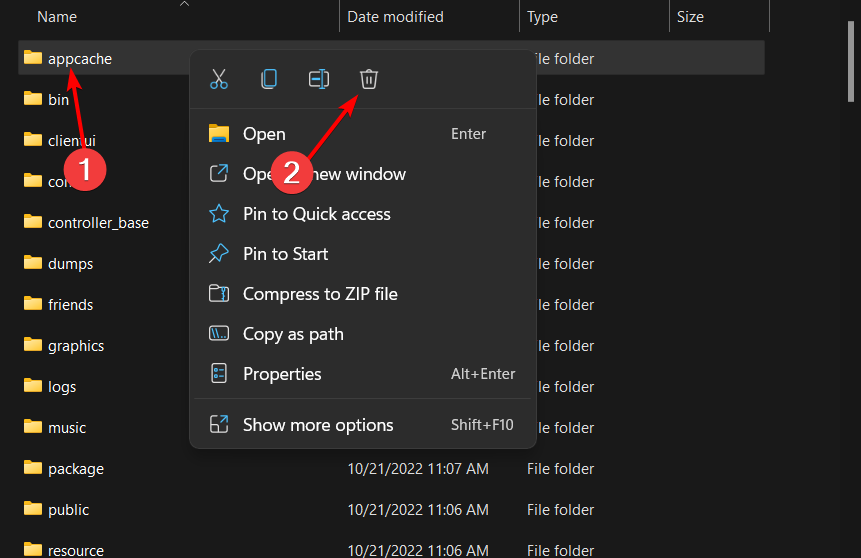
-
Ensuite, relancez Steam en tant qu’administrateur en appuyant sur Windows, en tapant steam, et en sélectionnant Exécuter en tant qu’administrateur sous le résultat à droite.

Sous Windows, les applications reçoivent des droits supplémentaires lorsqu’elles sont exécutées avec un compte administrateur. Cela leur permet d’apporter des modifications aux fichiers système, de mettre à jour le registre, et d’accéder à d’autres zones qui sont généralement interdites.
Certains lecteurs ont suggéré de couper complètement la connectivité Internet avant de lancer le jeu. Cela, bien sûr, n’est qu’une solution temporaire.
Redémarrez également votre PC et écoutez tout bip inhabituel provenant de votre carte mère. Dans ce cas, le GPU ou le CPU surchauffent et vous devez rapidement aborder le problème.
Les solutions ci-dessus résoudront le problème de plantage de Steam sur PC sous Windows 10 ainsi que 11. Mais pour d’autres méthodes, vous pouvez consulter notre guide sur ce qu’il faut faire si les jeux Steam ne se lancent pas.
Si vous avez d’autres questions concernant les résolutions ou peut-être même vos corrections, veuillez les poster ci-dessous.












